Введение
Сброс настройки голосовой почты на вашем устройстве Samsung может показаться сложной задачей, но это простой процесс, если знать шаги. Независимо от того, забыли ли вы пароль от голосовой почты или вам нужно устранить какие-либо проблемы, это руководство проведет вас через все необходимые действия. В этой статье также будут приведены коды, специфичные для операторов, и советы по эффективному управлению голосовыми сообщениями. Давайте погрузимся в процесс и сбросим настройки голосовой почты без проблем.
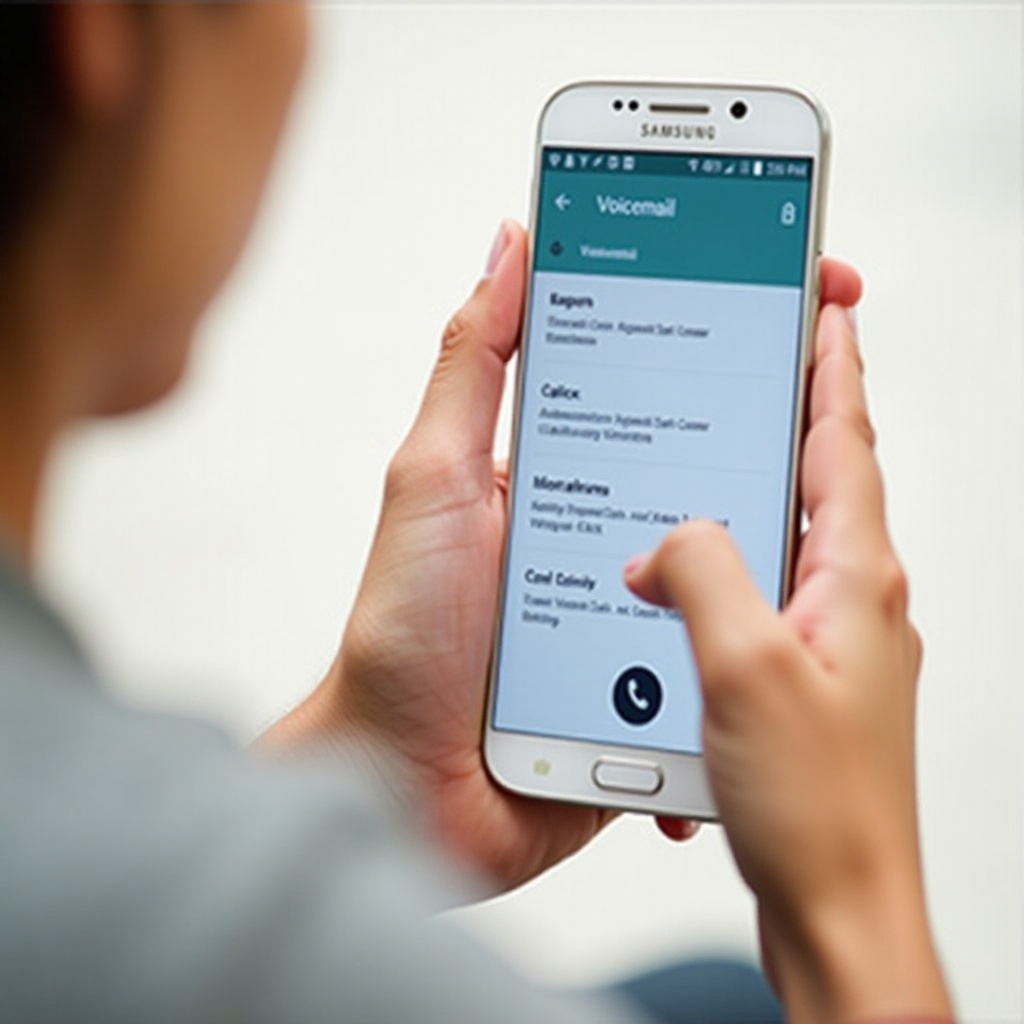
Подготовка к сбросу настроек голосовой почты
Прежде чем сбросить настройки голосовой почты, важно подготовить устройство и собрать необходимую информацию. Убедитесь, что телефон Samsung полностью заряжен, чтобы избежать перебоев в процессе. Также запишите свой пароль от голосовой почты, если помните его, так как он может понадобиться при сбросе.
Также стоит проверить номер службы поддержки вашего оператора. У разных операторов есть свои протоколы для сброса голосовой почты, и этот номер будет полезен, если возникнут какие-либо проблемы. Убедитесь, что телефон может правильно подключиться к сети, так как для выполнения этой задачи потребуется стабильное соединение.
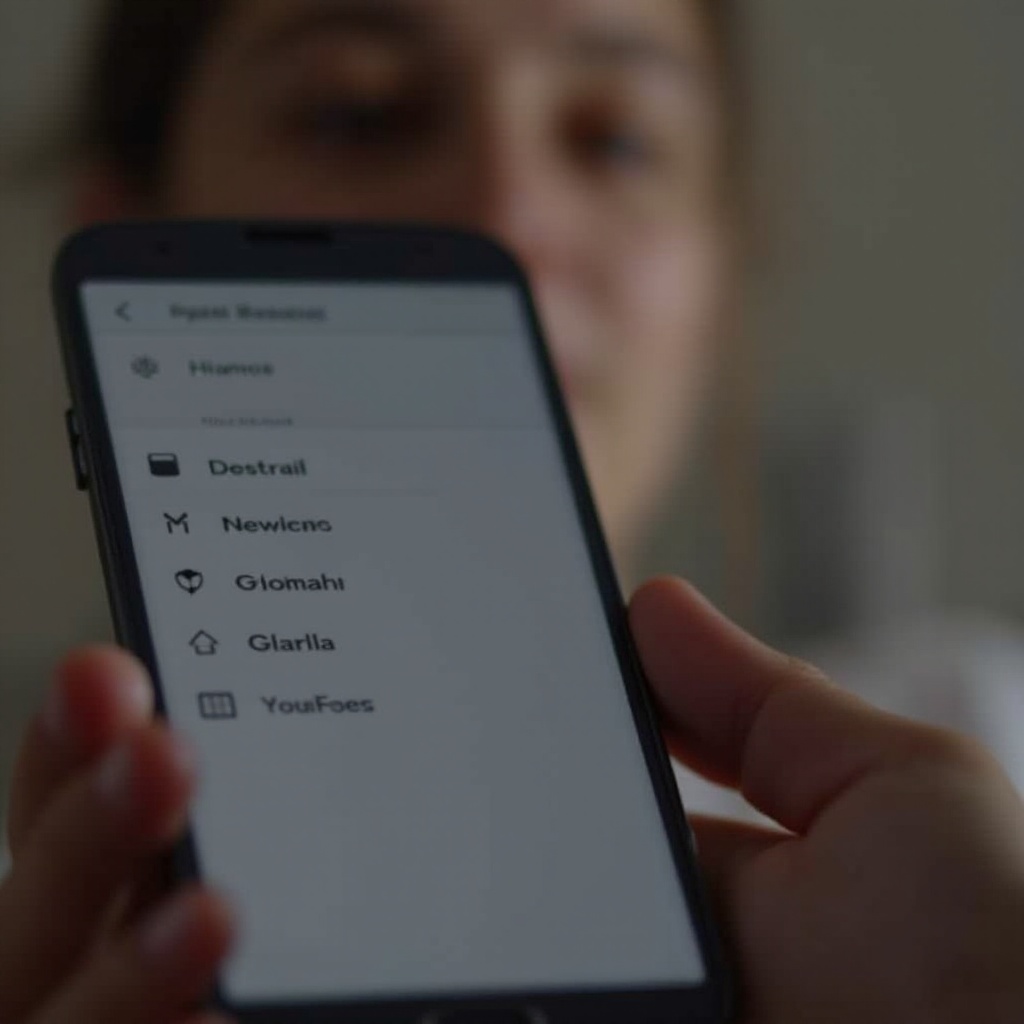
Сброс настроек голосовой почты через настройки телефона
Переход к настройкам голосовой почты
Первый шаг для сброса настроек голосовой почты через настройки телефона — это переход в раздел голосовой почты на вашем устройстве Samsung. Обычно доступ к нему можно получить через приложение «Телефон».
- Откройте приложение Телефон на вашем устройстве Samsung.
- Нажмите на меню из трех точек в правом верхнем углу.
- Выберите Настройки из выпадающего меню.
- Перейдите в настройки Голосовой почты.
Подробные шаги по сбросу настроек
После того как вы находитесь в настройках голосовой почты, выполните следующие шаги для сброса настроек голосовой почты:
- Нажмите на Номер голосовой почты. Запишите номер, который отображается, так как он может понадобиться позже.
- Выберите опцию Настройки.
- Выберите Сбросить пароль из доступных опций.
- Следуйте подсказкам для ввода текущего пароля голосовой почты, если будет запрошено.
- Введите новый пароль и подтвердите его.
Проверка сброса настроек
После сброса пароля голосовой почты важно убедиться, что сброс был успешным.
- Наберите номер голосовой почты.
- Введите новый пароль при запросе.
- Прослушайте приветственное сообщение, чтобы убедиться, что у вас есть доступ.
Если вы успешно получили доступ к голосовой почте с новым паролем, сброс настроек завершен.
Использование кодов оператора для сброса настроек голосовой почты
Специфичные для операторов коды — это уникальные последовательности, которые напрямую взаимодействуют с системой вашего оператора. Они используются для различных функций, включая сброс настроек голосовой почты.
Шаги для основных операторов (Verizon, AT&T, T-Mobile и др.)
Для Verizon:
1. Откройте приложение Телефон.
2. Наберите 86* и нажмите кнопку вызова.
3. Нажмите #** для прерывания приветствия.
4. Следуйте подсказкам для сброса пароля.
Для AT&T:
1. Наберите 611 и нажмите вызов.
2. При запросе скажите ‘Сбросить пароль голосовой почты’.
3. Следуйте инструкциям для сброса пароля.
Для T-Mobile:
1. Наберите 123 и нажмите вызов.
2. Нажмите 1 для доступа к меню настроек голосовой почты.
3. Следуйте инструкциям для сброса пароля.
Использование этих кодов может ускорить процесс сброса напрямую через вашего оператора, без необходимости перехода через настройки телефона.
Устранение общих проблем
Сброс настроек голосовой почты обычно проходит гладко, но иногда могут возникать проблемы. Вот как устранить общие проблемы, связанные с сбросом настроек голосовой почты.
Не приходит код сброса
- Убедитесь, что у вашего телефона стабильное соединение с сетью.
- Проверьте, отключен ли режим полета.
- Перезагрузите телефон и попробуйте снова.
Если код по-прежнему не приходит, обратитесь в службу поддержки вашего оператора за помощью.
Приложение для голосовой почты не обновляется
Если ваше приложение для голосовой почты не обновляется с новым паролем:
- Очистите кэш и данные приложения через Настройки > Приложения > Голосовая почта > Хранилище.
- Перезагрузите телефон.
- Откройте приложение для голосовой почты снова.
Эти шаги должны решить большинство общих проблем.
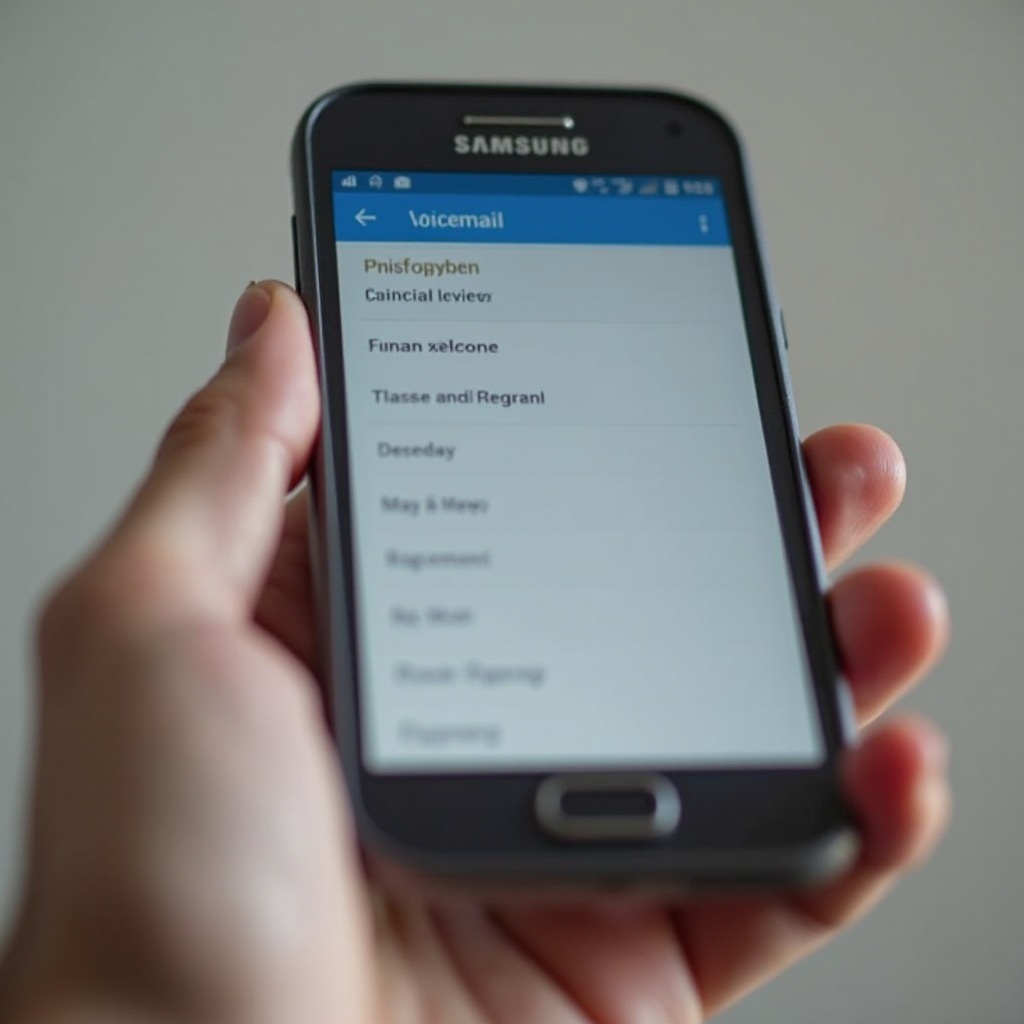
Дополнительные советы и приемы
Чтобы сделать голосовую почту более удобной, рассмотрите возможность настройки своих параметров и управления хранилищем голосовой почты.
Настройка параметров голосовой почты
- Запишите профессиональное приветственное сообщение.
- Настройте быстрые ответы на пропущенные вызовы.
- Отрегулируйте настройки уведомлений о голосовой почте.
Как управлять хранилищем голосовой почты
- Регулярно удаляйте старые сообщения.
- Сохраняйте важные голосовые сообщения внешне.
- Используйте визуальную голосовую почту для лучшего управления.
Заключение
Сброс настроек голосовой почты на вашем устройстве Samsung можно выполнить с помощью нескольких шагов, будь то через настройки телефона или используя коды оператора. Подготовка устройства, устранение общих проблем и настройка параметров голосовой почты могут дополнительно улучшить ваш опыт. Теперь вы можете уверенно и легко управлять своей голосовой почтой.
Часто задаваемые вопросы
Как часто следует сбрасывать пароль голосовой почты?
Рекомендуется сбрасывать пароль голосовой почты каждые несколько месяцев по соображениям безопасности.
Что делать, если я не могу сбросить пароль для голосовой почты, следуя этим шагам?
Свяжитесь со службой поддержки вашего оператора для дальнейшей помощи, если эти шаги не работают.
Можно ли сбросить пароль для голосовой почты без обращения к оператору?
Да, большинство операторов предоставляет возможность сброса пароля для голосовой почты через настройки устройства или специальные коды.
